64-разрядное приложение не может загрузить элемент ActiveX Adobe Reader, если компьютер использует Internet Explorer
Internet Explorer 10 Internet Explorer 11 Еще…Меньше
Предупреждение: Устаревшее и не поддерживаемое классическое приложение Internet Explorer 11 было окончательно отключено с помощью обновления Microsoft Edge в некоторых версиях Windows 10. Дополнительные сведения см. в статье Часто задаваемые вопросы о прекращении использования классических приложений Internet Explorer 11.
Признаки
Рассмотрим следующий сценарий:
-
Вы разрабатываете 64-разрядное приложение, в котором размещается элемент управления WebBrowser.
-
На компьютере установлены Internet Explorer 11 или Internet Explorer 10 и Adobe Reader.

-
Вы пытаетесь открыть PDF-документ с помощью элемента управления WebBrowser в приложении.
В этом сценарии Adobe Reader не запускается. Вместо этого веб-страница в приложении не может загрузить элемент ActiveX Adobe Reader, а веб-страница отображает только белую страницу с черным символом «X».
Причина
Эта проблема возникает из-за того, что элемент ActiveX Acrobat Reader, используемый для обработки документов PDF, доступен только в 32-разрядной версии. Так как 32-разрядные надстройки не могут быть загружены в 64-разрядных процессах, веб-страница отображает пустую страницу вместе с указанием того, что не удалось загрузить элемент ActiveX.
Когда элемент управления WebBrowser обнаруживает 32-разрядный элемент ActiveX, он пытается загрузить элемент управления с помощью Internet Explorer в расширенном защищенном режиме.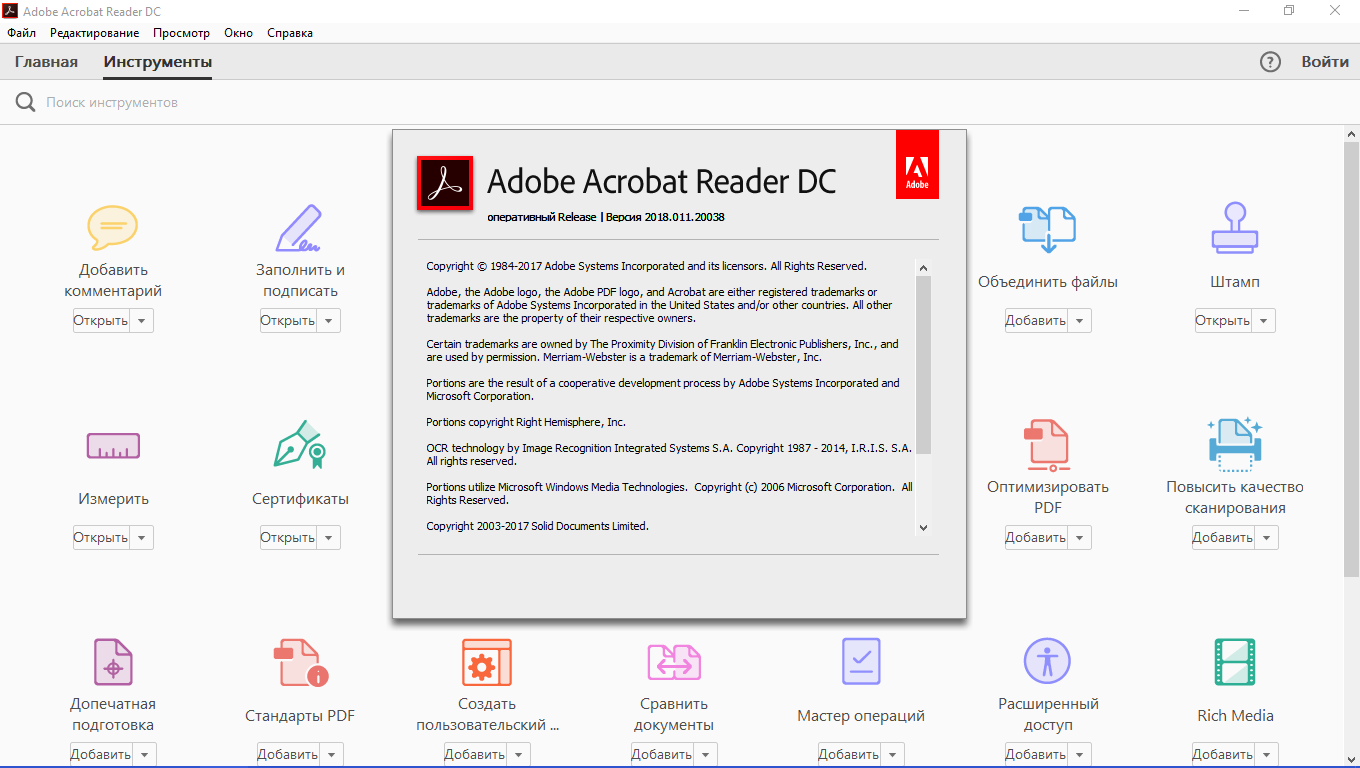
«Разрешение»
Сведения об обновлении
Чтобы устранить эту проблему, установите последнее накопительное обновление для системы безопасности для Internet Explorer. Для этого перейдите в Центр обновления Майкрософт.
Технические сведения о последнем накопительных обновлениях для системы безопасности для Internet Explorer см. на следующем веб-сайте Майкрософт:
http://www.microsoft.com/technet/security/current.aspxПримечание. Это обновление было впервые включено в 2969262 обновления для системы безопасности.
2969262 MS14-035: накопительное обновление для системы безопасности для Internet Explorer: 10 июня 2014 г.
Состояние

Ссылки
Ознакомьтесь с терминологией, которую корпорация Майкрософт использует для описания обновлений программного обеспечения.
Сторонние продукты, которые рассматриваются в этой статье, производятся компаниями, которые не зависят от Майкрософт. Корпорация Майкрософт не дает никаких гарантий, явных или подразумеваемых, относительно производительности или надежности этих продуктов.
6 лучших альтернатив Adobe Reader для Windows 11, 10, 8, 7, Vista & XP
Ищете аналог Adobe Reader для Windows, который позволит вам читать и комментировать PDF-файлы, а также заполнять PDF-формы? Если да, рекомендуем обратить внимание на PDFelement. Последняя версия данной программы содержит функции редактирования и заполнения PDF-форм, конвертации, распознавания текста и обезличивания. Данный аналог Adobe Reader имеет гораздо более выгодную стоимость и считается одним из лучших инструментов на рынке.
- 6 лучших альтернатив Adobe Reader
- # 1. PDFelement
- # 2. Foxit PDF Editor
- # 3. Nitro Pro 9
- # 4. Power PDF
- # 5. PDF-Xchange
- # 6. PDF Studio
1. PDFelement
Wondershare PDFelement — Редактор PDF-файлов — лучшая альтернатива Adobe Reader. Этот PDF-инструмент представляет собой комплексное решение для работы с PDF, оснащенное функциями редактора, конвертера, аннотатора и создателя PDF-файлов. Данная программа предоставляет все функции, необходимые для работы с PDF-файлами.
Скачать Бесплатно Скачать Бесплатно КУПИТЬ СЕЙЧАС КУПИТЬ СЕЙЧАС
Данная альтернатива Adobe Reader обеспечивает лучшее качество и удобство работы по сравнению с другими аналогичными программами. PDFelement обладает широким набором инструментов и функциями безопасности для защиты ваших документов.
- Функция распознавания текста поддерживает более 20 языков при работе с отсканированными PDF-файлами.
- Наличие функции автоматического обнаружения орфографических ошибок помогает исправить опечатки и другие ошибки.

- С помощью программы можно превратить любую незаполняемую форму в заполняемую одним щелчком мыши.
- Продвинутая технология автоматизации работы с формами позволяет извлекать данные из всех идентичных PDF-файлов.
- Вы можете извлекать данные из сотен отсканированных или не отсканированных PDF-форм в единый редактируемый файл Excel.
- Данная программа полностью совместима с macOS 10.14 Mojave. Осуществляется поддержка Apple M1.
А) Просмотр PDF-файлов в 5 режимах
PDFelement, являясь одним из лучших аналогов Adobe Reader, предлагает 5 режимов чтения:
- подгонка к реальному размеру страницы
- подгонка под ширину окна
- подгонка по размеру окна
- подгонка по высоте окна
- полноэкранный режим
Вы можете выбрать подходящий режим чтения PDF-файлов. Если вы хотите прочитать несколько PDF-файлов одновременно, откройте их один за другим, нажав «Файл» > «Открыть». Пошаговое руководство о том, как просматривать несколько PDF.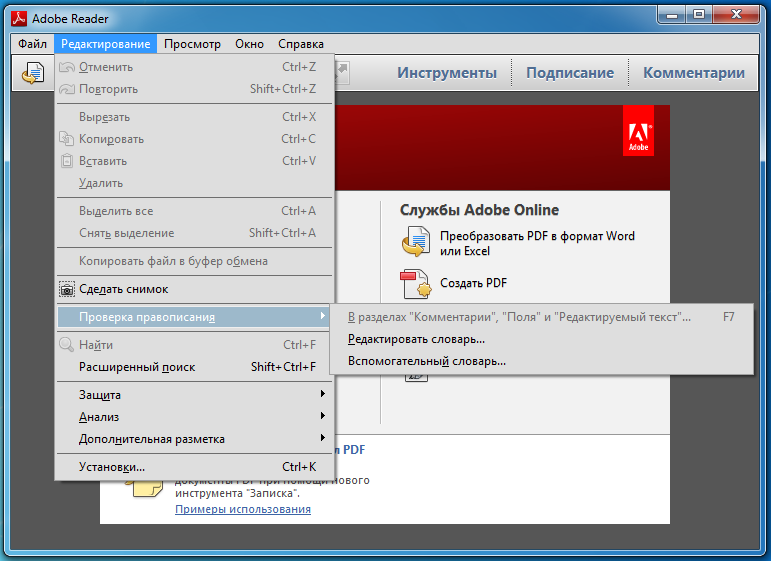
Скачать Бесплатно Скачать Бесплатно КУПИТЬ СЕЙЧАС КУПИТЬ СЕЙЧАС
Б) Аннотирование PDF с помощью различных инструментов
Комментируйте PDF-файлы, используя различные инструменты для комментирования и разметки. Adobe Reader позволяет только выделять и добавлять заметки в PDF-файлы, тогда как PDFelement предлагает гораздо больше возможностей. Вы можете просматривать и выделять фрагменты PDF-файла с помощью штампов, текстовых полей, заметок, фигур, маркеров, подчеркивания и зачеркивания. Руководство по аннотированию PDF.
В) Удобное заполнение PDF-форм
Заполняйте и сохраняйте PDF-формы так же, как в Adobe Reader — PDFelement обеспечивает максимальную эффективность процесса. Разница в том, что данная программа позволяет сохранять формы, в то время как в Adobe Reader сохранять заполненные PDF-формы невозможно. Более того, после 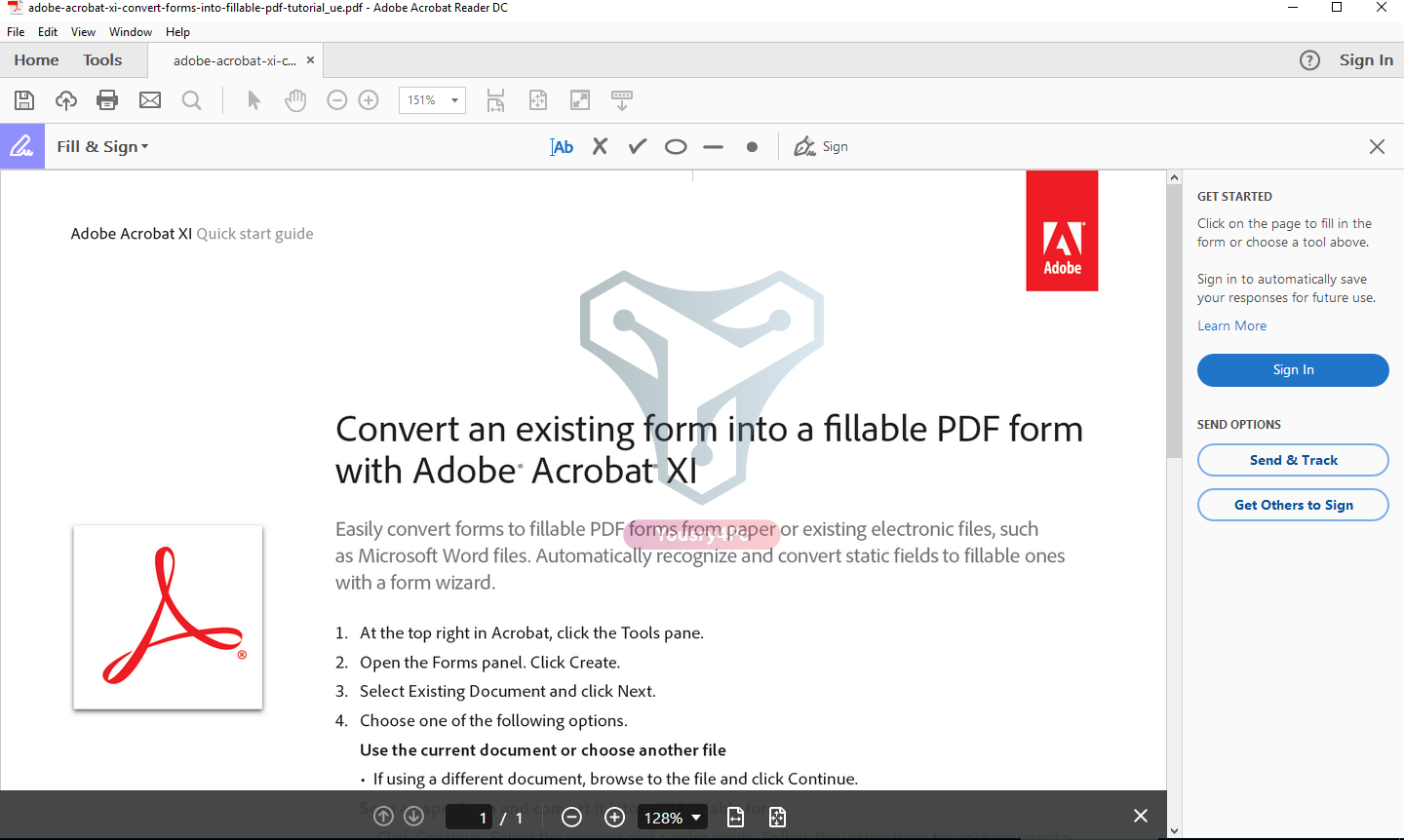
Скачать Бесплатно Скачать Бесплатно КУПИТЬ СЕЙЧАС КУПИТЬ СЕЙЧАС
Г) Редактирование контента PDF-файла с помощью дополнительных параметров
Редактирование текстов и изображений с помощью PDFelement. Это гораздо больше, чем просто очередная альтернатива Adobe Reader для просмотра PDF-файлов. С ее помощью вы также можете редактировать PDF-файлы, добавляя, меняя и удаляя тексты и изображения в PDF. Прочитайте руководство о том, как редактировать PDF.
Д) Конвертирование PDF-файлов в другие форматы
Конвертируйте и экспортируйте PDF-контент для повторного использования. PDFelement позволяет конвертировать и экспортировать содержимое PDF в Microsoft Word, Excel, текстовый файл, изображения, PowerPoint, обычный текст и многое другое. Пользователи могут с легкостью копировать или редактировать текст PDF до или после преобразования файла. Изучите руководство о том, как конвертировать PDF.
PDFelement является отличной альтернативой Adobe Reader и более того, предлагает больше возможностей. Это полноценное решение для редактирования и создания PDF-файлов. Скачайте пробную версию, чтобы попробовать эту программу уже сегодня!
Это полноценное решение для редактирования и создания PDF-файлов. Скачайте пробную версию, чтобы попробовать эту программу уже сегодня!
Скачать Бесплатно Скачать Бесплатно
Мощная функция автоматического распознавания форм позволяет с легкостью обрабатывать формы.
Извлекайте данные легко, эффективно и точно с помощью функции извлечения данных из форм.
Преобразование стопок бумажных документов в цифровой формат с помощью функции распознавания текста для лучшего архивирования.
Редактируйте документы, не изменяя шрифты и форматирование.
Совершенно новый дизайн, позволяющий вам оценить содержащиеся в нем рабочие документы.
2. Foxit PDF Editor
Foxit PDF Editor — это продуманный PDF-редактор и одна из лучших альтернатив PDF Reader XI.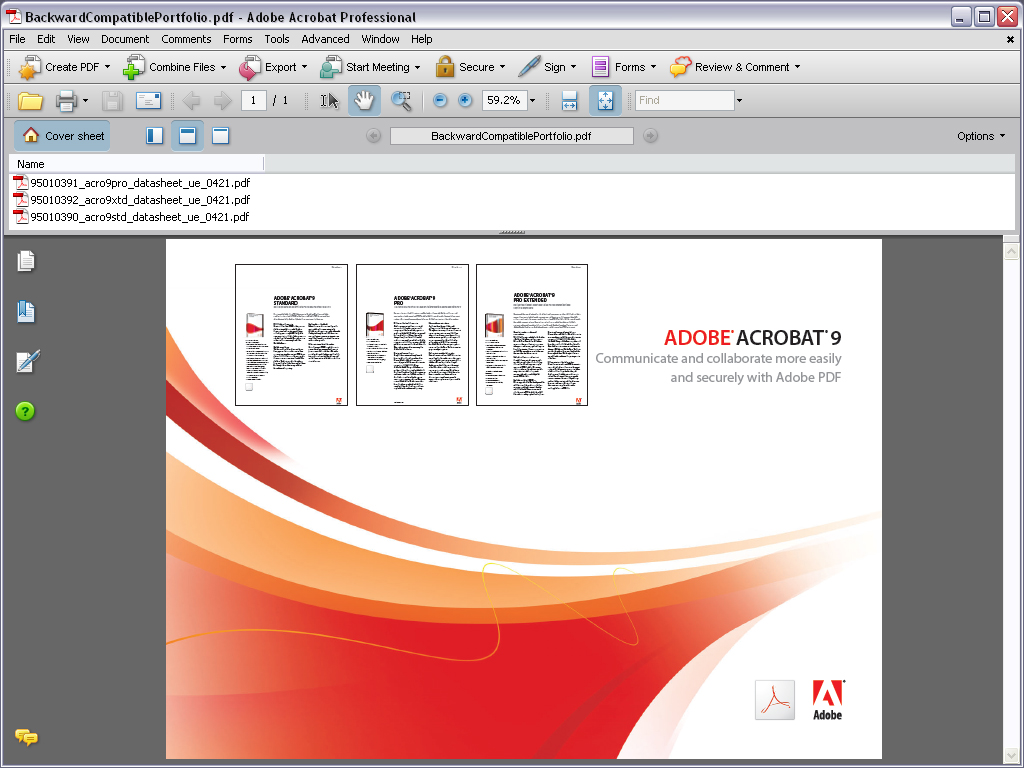 Его функции редактирования аналогичны инструментам для обработки текста в word.
Его функции редактирования аналогичны инструментам для обработки текста в word.
Редактор автоматически находит текстовые поля и позволяет пользователям редактировать абзацы в них. Foxit PDF Editor позволяет пользователям объединять или разбивать текстовые блоки и быстро редактировать текст. Пользователи могут или перемещать текстовые блоки или менять их размер для формирования желаемого макета. Функции редактирования изображений также надежны и просты в использовании.
3. Nitro Pro 9
Nitro Pro 9 — еще одна альтернатива Acrobat Reader для Windows. Данный инструмент стремительно набирает популярность и используется для обработки, редактирования документов и обмена файлами с другими пользователями через интернет или в автономном режиме.
Документы, созданные этой программой, можно открывать на любом устройстве для чтения PDF, а также на любом мобильном устройстве. Данная программа также поддерживает функцию Cloud, которая позволяет пользователям подписывать документы и обмениваться ими с другими пользователями.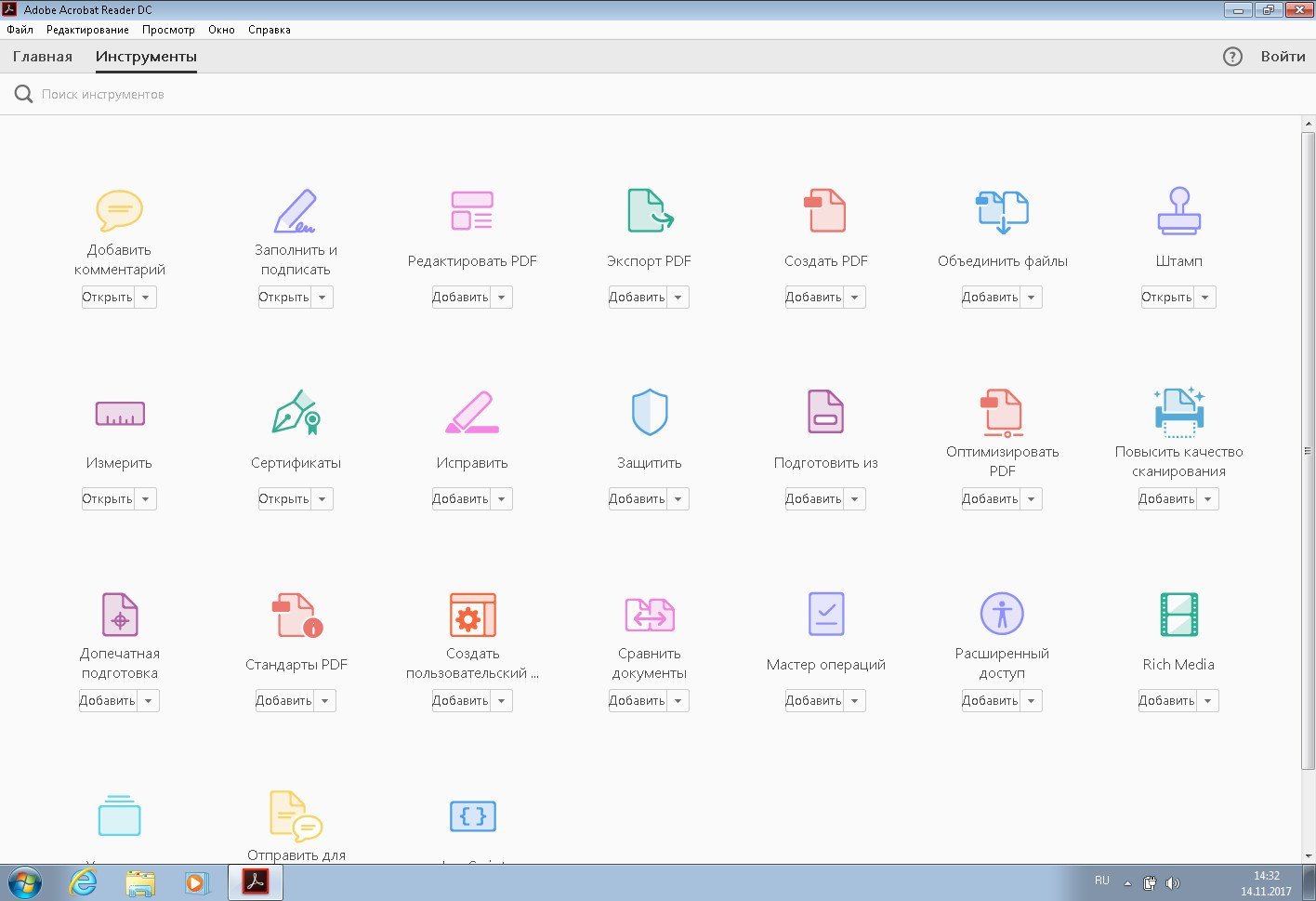
4. Power PDF
Power PDF обладает практически всеми необходимыми функциями для создания и редактирования PDF-файлов. Встроенная функция диктовки особенно актуальна для пользователей с нарушениями зрения. Программа позволяет создавать формы и конвертировать PDF-файлы в Word и другие форматы Office. Вы можете использовать Power PDF для объединения различных PDF-файлов в один, а также для защиты ваших файлов с помощью надежных паролей.
Программа позволяет надиктовывать заметки с помощью Dragon Notes. Вам больше не нужно печатать заметки — данная функция сделает это за вас. Недостатком этого приложения можно назвать тот факт, что вы можете открывать только один PDF-файл за раз. Программа не поддерживает открытие нескольких PDF-файлов.
5. PDF-Xchange
PDF-Xchange по своему функционалу превосходит базовую версию Adobe Acrobat Reader. С его помощью вы можете просматривать PDF-документы, выполнять простое аннотирование, использовать инструменты рисования, а также размещать текст в нужных вам местах с помощью функции печатного текста. PDF-Xchange — это портативное приложение, которое включает в себя множество таких функций, как распознавание текста, распознавание изображений и защита документов.
PDF-Xchange — это портативное приложение, которое включает в себя множество таких функций, как распознавание текста, распознавание изображений и защита документов.
Вы также можете добавлять собственные штампы и разметку в ваш документ. Данная программа также поддерживает более 30 языков при просмотре и чтении документов. Однако специальные функции, такие как извлечение текста и реорганизация страниц, доступны только при обновлении до версии PRO.
6. PDF Studio
PDF Studio — это удобная альтернатива Adobe Reader XI, которую можно приобрести по более низкой цене. Программа оснащена расширенными функциями редактирования PDF для удобной и эффективной обработки PDF-файлов.
Программу можно использовать для создания и изменения ваших PDF-документов в соответствии со стандартами PDF. Вы также можете создавать PDF-файлы на основе изображений, документов Word и других типов файлов. Приложение поддерживает Google Drive SharePoint.
Microsoft заменит программу чтения PDF-файлов Edge на Adobe Acrobat • Регистрация
Благодаря Adobe в ближайшие месяцы браузер Microsoft Edge претерпит значительные изменения.
На той же неделе гигантский производитель программного обеспечения заявил, что добавляет в Edge (и Bing) инструмент искусственного интеллекта ChatGPT. Механизм Acrobat PDF.
Это решение является частью более крупного плана двух компаний по предоставлению пользователям Microsoft таких технологий Adobe, как электронная подпись и автоматизация документации. Технологии Adobe PDF и электронной подписи уже интегрированы в Microsoft 365, Teams и SharePoint.
Теперь это касается и Edge: механизм Adobe PDF заменяет встроенный механизм, который сегодня использует Edge, браузер на основе Chromium.
«Сближение Adobe и Microsoft положительно влияет на производительность и положительно влияет на клиентов, — заявил Джаред Спатаро, корпоративный вице-президент Microsoft по современным рабочим и бизнес-приложениям. «Технология Adobe PDF в Microsoft Edge означает, что пользователи получат быстрый и безопасный доступ к критически важным возможностям работы с цифровыми документами».
Идея состоит в том, чтобы добавить в Edge более богатый набор функций Adobe Acrobat PDF Engine, включая более высокую точность для улучшения цветов и графики, лучшую производительность, надежную защиту и дополнительные возможности специальных возможностей, такие как улучшенный выбор текста и чтение вслух. . Эти функции будут бесплатными для пользователей Windows 10 и 11.
Однако, если людям нужны более продвинутые функции, это будет стоить денег. Пользователям необходимо будет приобрести подписку на Acrobat, если они хотят иметь возможность редактировать текст и изображения, преобразовывать PDF-файлы в файлы других форматов или объединять файлы. Те, у кого уже есть такие подписки, могут использовать расширение Acrobat в Edge, не тратя больше.
- Adobe: Использовать пользовательские данные для обучения генеративных моделей ИИ? Мы бы никогда этого не сделали
- Microsoft снова пытается вызвать интерес к облачной безопасности DevOps
- Три основных браузера вот-вот выйдут на версию 100.
 Справятся ли веб-сайты?
Справятся ли веб-сайты? - Microsoft призывает людей подготовиться к поисковой системе с искусственным интеллектом, которая переходит на Bing!
Microsoft особо отметила свои усилия по обеспечению безопасности нового инструмента Adobe PDF. Злоумышленники будут использовать PDF-файлы с вредоносными программами, чтобы проникнуть в корпоративные сети, поэтому группа Microsoft по исследованию уязвимостей Edge была вовлечена в процесс переноса ядра Adobe в Edge.
Это включает в себя добавление функций безопасности в стек PDF, таких как PartitionAlloc, безопасная реализация кучи, разработанная на Chromium и уже используемая в Edge, по словам Гарета Эванса, главного руководителя исследований безопасности в Microsoft.
«PartitionAlloc разработан таким образом, чтобы объекты разных типов были отделены друг от друга с минимальным вмешательством со стороны разработчика», — пишет Эванс.
В пакет также входят средства защиты, такие как технология Intel Control Flow Enforcement для защиты от перехвата инструкций по передаче потока управления, технология, дополняющая технологию Control Flow Guard от Microsoft. Fuzzing — автоматическое тестирование на наличие уязвимостей — еще одна функция безопасности, включенная в новый стек Edge PDF.
Fuzzing — автоматическое тестирование на наличие уязвимостей — еще одна функция безопасности, включенная в новый стек Edge PDF.
Кроме того, движок Edge Acrobat будет включен в программу вознаграждения за обнаружение ошибок поставщика программного обеспечения, чтобы стимулировать разработчиков находить ошибки и сообщать о них. И в коде Adobe PDF было довольно много недостатков.
Новое предложение Edge PDF будет иметь все возможности, что и текущее. После установки системы пользователи увидят товарный знак Adobe в нижнем углу представления PDF
. «Эти пользователи также увидят возможность попробовать расширенные функции, такие как преобразование PDF-файлов, объединение файлов, редактирование текста и изображений. », для чего потребуется подписка на Acrobat, пишет Microsoft.
Редмонд также поэтапно внедряет новый инструмент Edge PDF на основе Adobe. Потребители и другие лица, использующие неуправляемые системы Windows 10 или 11, увидят изменение после его запуска в следующем месяце, и все такие пользователи получат его к сентябрю.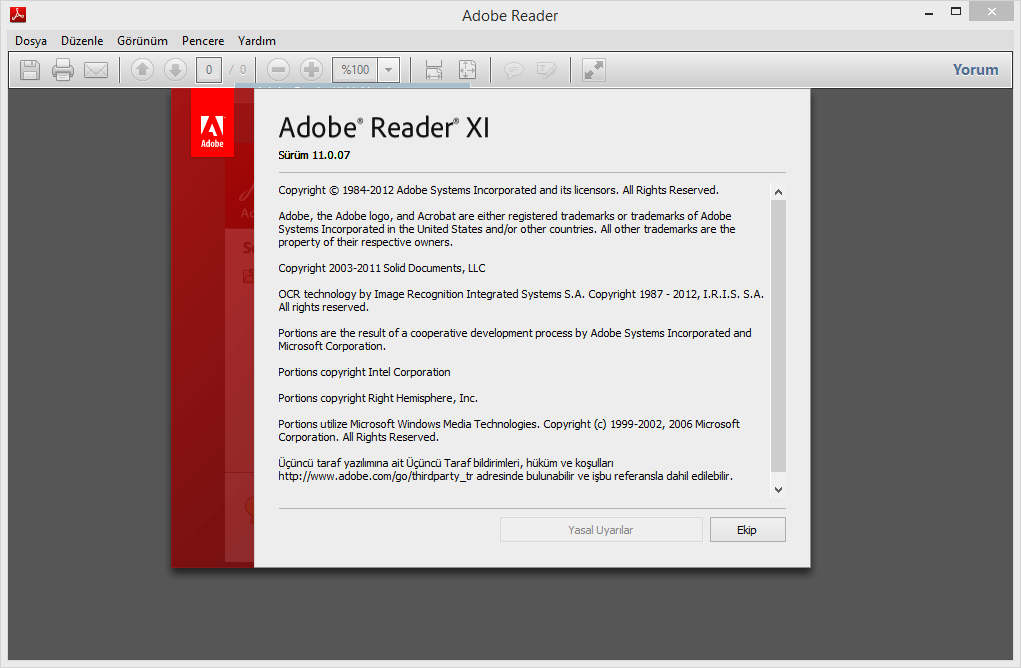
Компании с управляемыми устройствами могут выбирать, когда подписаться до сентября, что дает им время протестировать свои приложения с изменением механизма PDF. После этого они могут отказаться до марта 2024 года, когда будет удален устаревший движок Edge PDF. ®
Получите наши технические ресурсы
15 лучших бесплатных программ для чтения PDF в 2022 году
Несмотря на то, что им уже более 25 лет, PDF-файлы по-прежнему остаются одним из основных типов документов в Интернете. Независимо от того, пытаетесь ли вы получить доступ к своей форме W-2, контракту или электронной книге, она, вероятно, будет в формате PDF. Но для просмотра этих важных документов вам необходимо скачать на свой компьютер программу для чтения PDF.
Существуют сотни программ для чтения PDF-файлов, и некоторые из них могут стоить вам почти тысячу долларов в год, поэтому мы просмотрели весь Интернет, чтобы найти лучшие бесплатные программы для чтения PDF-файлов, которые вы можете скачать онлайн.
Ниже мы составили список из 15 лучших бесплатных программ для чтения PDF-файлов, чьи возможности варьируются от простого просмотра PDF-файлов до их создания, редактирования и защиты.
15 лучших бесплатных программ для чтения PDF
5 лучших бесплатных программ для чтения PDF для Windows и Mac
1. Foxit Reader
Источник изображения
Foxit Reader похож на Google Документы читателей PDF. Вы можете создавать, делиться и защищать свои PDF-файлы в облаке. Для создания PDF-файлов вы можете загружать сканы, преобразовывать документы Word, презентации PowerPoint и листы Excel и даже объединять несколько PDF-файлов в новый файл.
Если вы хотите совместно работать с кем-либо над PDF-файлом, вы можете предоставлять и отзывать доступ к документу, отслеживать, кто открывает ваш документ и просматривать их действия, редактировать, комментировать, а также уведомлять читателей о новых обновлениях вашего PDF-файла.
What We Like
Foxit reader также предоставляет несколько вариантов защиты для обеспечения безопасности и конфиденциальности ваших PDF-файлов, таких как пароли, цифровые подписи и шифрование. Если вы регулярно создаете PDF-файлы для своей работы и вам нужен способ совместной работы над одним и тем же файлом, Foxit будет хорошим вариантом.
Если вы регулярно создаете PDF-файлы для своей работы и вам нужен способ совместной работы над одним и тем же файлом, Foxit будет хорошим вариантом.
2. Adobe Acrobat Reader DC
Источник изображения
Бесплатная программа Adobe для чтения PDF, Adobe Acrobat Reader DC, подключается к облаку Adobe Document и другим облачным системам хранения, таким как Box, Dropbox и Microsoft OneDrive, позволяя открывать, просматривайте, делитесь и комментируйте PDF-файлы из любого места и на любом устройстве.
Что нам нравится
Самая крутая функция Acrobat Reader DC заключается в том, что он может читать текст вслух, направляя вас по любому документу, который сложно прочитать. Бесплатная программа Adobe для чтения PDF-файлов отлично подходит для любого занятого специалиста, которому необходимо комментировать PDF-файлы на ходу или в дороге.
3. Javelin PDF Reader
Источник изображения
Javelin PDF Reader — это простая программа для чтения PDF-файлов, которая позволяет запускать и печатать стандартные и зашифрованные PDF-файлы, комментировать их и добавлять в закладки.![]() Поскольку размер загрузки составляет два МБ и в нем нет дополнительных функций, таких как редактирование, программа для чтения PDF работает быстро с простым и понятным пользовательским интерфейсом. Если вы хотите быстро читать и делать заметки в PDF-файлах, Javelin, вероятно, подойдет вам.
Поскольку размер загрузки составляет два МБ и в нем нет дополнительных функций, таких как редактирование, программа для чтения PDF работает быстро с простым и понятным пользовательским интерфейсом. Если вы хотите быстро читать и делать заметки в PDF-файлах, Javelin, вероятно, подойдет вам.
Что нам нравится
Несмотря на простоту по сравнению с мощным Adobe, если вы хотите быстро читать и делать заметки в PDF-файлах, Javelin, вероятно, подойдет вам.
4. Google Диск
Источник изображения
Google Диск — самый доступный PDF-конвертер и система хранения PDF-файлов. На платформе вы можете конвертировать любые ваши документы, презентации и листы в файлы PDF и загружать в него любые PDF-файлы для собственных целей просмотра. Если вы используете PDF-файлы только для просмотра или преобразования файлов в них, Google Диск — лучший вариант для вас.
Что нам нравится
Google Диск позволяет командам обмениваться документами и эффективно сотрудничать благодаря удобному интерфейсу и интуитивно понятному дизайну.
5. Ваш веб-браузер
Все веб-браузеры, такие как Google Chrome, Firefox и Safari, имеют встроенные программы чтения PDF. Чтобы просмотреть PDF-файл в браузере, все, что вам нужно сделать, это щелкнуть ссылку PDF. Вы также можете открыть PDF-файлы, которые уже хранятся на вашем компьютере, перетащив их на открытую вкладку в браузере.
Дополнительные функции, включенные в большинство браузерных программ чтения PDF: поворот, загрузка, печать и настройка размера текста.
Что нам нравится
Самый доступный вариант в этом списке, программы для чтения через веб-браузер, позволяющие легко открывать, читать и корректировать PDF-файлы. Если вам не нужно преобразовывать файлы в PDF-файлы, а нужно только просматривать PDF-файлы, вам не нужно загружать программу для чтения PDF-файлов. Вы можете просто использовать свой веб-браузер.
5 лучших бесплатных программ для чтения PDF для Windows
1. Nitro Reader
Источник изображения
Программа Nitro Reader известна тем, что обеспечивает хороший баланс между удобством использования и расширенными функциями. Платформа имеет интуитивно понятный и приятный интерфейс, но у вас также есть доступ к широкому спектру инструментов для создания, просмотра, защиты и обмена PDF-файлами. Чтобы создать новые PDF-файлы, все, что вам нужно сделать, это перетащить документы в программу чтения. Затем вы можете создать черновик PDF с помощью пользовательских цветов, встроенных шрифтов и ориентации.
Платформа имеет интуитивно понятный и приятный интерфейс, но у вас также есть доступ к широкому спектру инструментов для создания, просмотра, защиты и обмена PDF-файлами. Чтобы создать новые PDF-файлы, все, что вам нужно сделать, это перетащить документы в программу чтения. Затем вы можете создать черновик PDF с помощью пользовательских цветов, встроенных шрифтов и ориентации.
Когда вы хотите просмотреть документ, панель просмотра PDF Reader поможет вам редактировать, комментировать и отвечать на отзывы. Если вы опытный пользователь PDF, Nitro Reader может быть вашим лучшим вариантом.
What We Like
Чтобы защитить ваши файлы PDF, Nitro Reader использует QuickSign для защиты паролем и подписи ваших документов. Совместное использование документов также просто и безопасно — вы можете делиться документами с кем угодно, поскольку PDF-файлы, которые вы создаете в Nitro Reader, совместимы практически со всеми другими программами для чтения PDF-файлов.
2. Редактор PDF-XChange
Источник изображения
Редактор PDF-XChange — одна из самых надежных бесплатных программ для чтения PDF. Вы можете создавать, просматривать, добавлять заметки, записывать и прикреплять аудио, выделять текст, прикреплять файлы, зачеркивать слова и добавлять подписи. Если вам нужно много создавать, редактировать и обмениваться PDF-файлами на работе, PDF-XChange Editor может стать для вас средством чтения PDF-файлов.
Что нам нравится
Самая крутая функция программы для чтения PDF — это инструмент оптического распознавания символов — он может сканировать печатные документы и преобразовывать текст в документ с возможностью поиска.
3. MuPDF
Источник изображения
MuPDF — стандартная программа чтения PDF для просмотра и редактирования файлов PDF. Вы можете заполнять текстовые формы, комментировать документы и использовать его для преобразования PDF-файлов в другие типы файлов, такие как HTML, SVG и CBZ.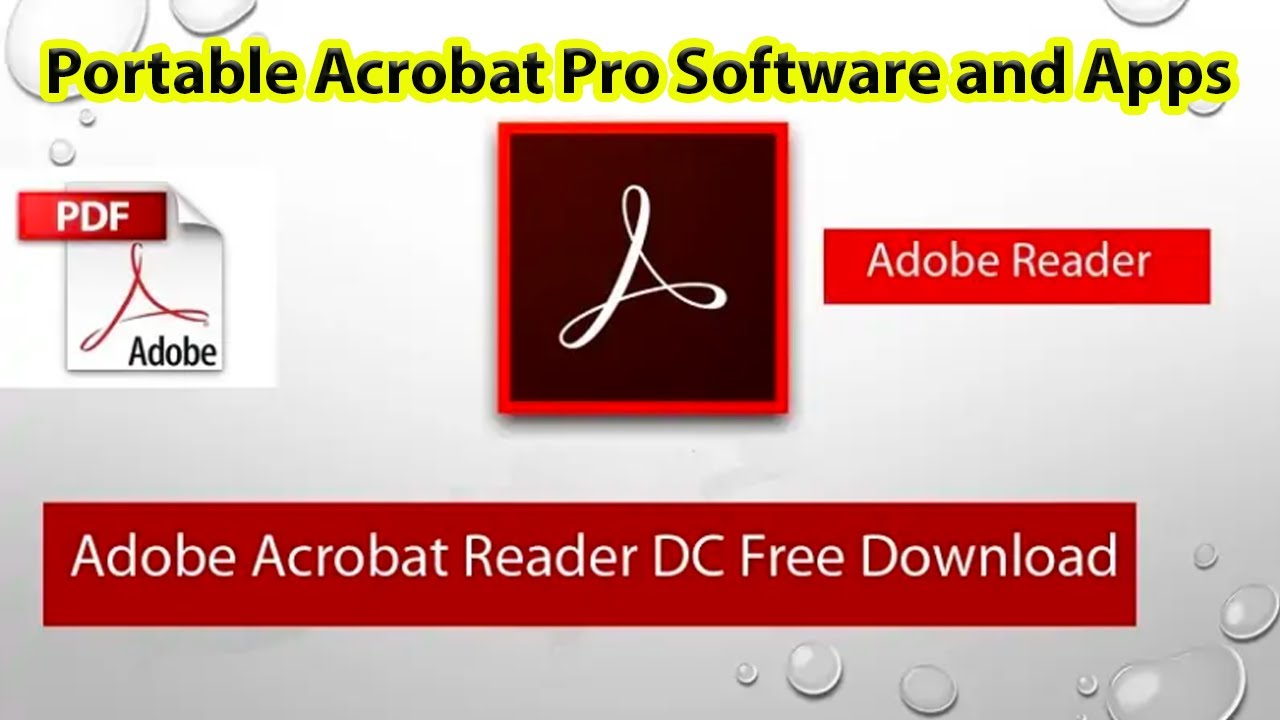 Вы также можете писать сценарии на Javascript для изменения ваших документов.
Вы также можете писать сценарии на Javascript для изменения ваших документов.
Что нам нравится
Если вам нужна программа для чтения PDF с малым объемом памяти, на которой вы можете легко редактировать и просматривать файлы, MuPDF — ваш лучший выбор.
4. SumatraPDF
Источник изображения
Несмотря на то, что в SumatraPDF отсутствуют некоторые расширенные функции, такие как аннотации, подписание документов и заполнение форм, Sumatra PDF обеспечивает интуитивно понятный и быстрый процесс чтения — он имеет несколько режимов просмотра, таких как одностраничный, книга, а также презентация и ярлыки, которые помогут вам перемещаться по любому файлу PDF. Если вам просто нужно читать PDF-файлы для работы, рассмотрите возможность использования SumatraPDF.
Что нам нравится
Разнообразие режимов просмотра Sumatra PDF облегчает пользователям быстрый доступ и чтение информации, которую они ищут.
5. Slim PDF
Источник изображения
Slim PDF — одна из самых компактных программ для чтения PDF в мире, занимающая всего 15 МБ места на вашем компьютере. Несмотря на небольшой размер, эта бесплатная программа для чтения PDF-файлов обладает множеством дополнительных функций, которые дополняют основные функции, например, позволяют печатать, искать, масштабировать и поворачивать PDF-файлы.
Доступно для Windows, Mac и Linux.
Что нам нравится
Slim PDF маленький, но мощный. Если вы ищете решение, обеспечивающее идеальный баланс между легкостью и мощностью, Slim PDF — отличный выбор.
5 лучших бесплатных программ для чтения PDF-файлов для Mac
1. PDF Reader Premium
Источник изображения
Программа PDF Reader Premium была загружена более 50 миллионов раз и является одной из самых популярных программ для чтения PDF-файлов для устройств Apple. Он обладает мощными функциональными возможностями, позволяющими просматривать PDF-файлы на нескольких вкладках, комментировать документ с помощью изображений и заметок, упорядочивать файлы с помощью тегов, подписывать подписи и заполнять формы в PDF-файлах, а также хранить и передавать PDF-файлы через различные облачные сервисы. . Любой, кто часто использует PDF-файлы для работы, должен рассмотреть возможность загрузки PDF Reader Premium.
. Любой, кто часто использует PDF-файлы для работы, должен рассмотреть возможность загрузки PDF Reader Premium.
Что нам нравится
В дополнение к возможностям редактирования и подписи PDF Reader Premium позволяет легко экспортировать документы в различные форматы, такие как JPG и DOCX.
2. Preview
Источник изображения
Несмотря на то, что Preview — предустановленная программа для чтения PDF-файлов на каждом Mac, она мощнее, чем вы думаете. В предварительном просмотре вы можете просматривать и комментировать свои документы, объединять документы, заполнять и подписывать формы, редактировать изображения, обмениваться файлами и даже экспортировать защищенный паролем PDF-файл, если в вашем документе есть конфиденциальная информация. Предварительный просмотр — лучший выбор для тех, кто хочет использовать одну программу для чтения PDF-файлов в личных и профессиональных целях.
What We Like
Preview — лучший выбор для тех, кто хочет использовать одну программу чтения PDF для личных и профессиональных целей.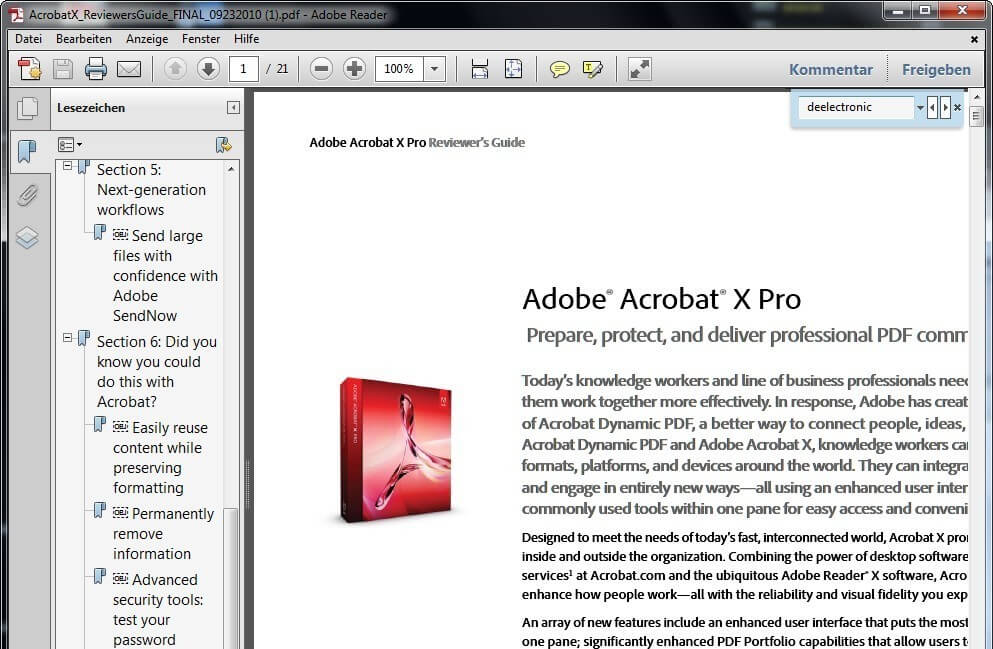
3. Skim
Image Source
Skim — это программа для чтения PDF-файлов, которая изначально была разработана для того, чтобы помочь ученым читать и комментировать научные статьи в формате PDF, но теперь их функциональность улучшена, чтобы каждый мог просматривать любые типы PDF-файлов. файл на читалке. В Skim вы можете выделять текст, делать заметки, делать снимки, экспортировать заметки в виде текста и интегрироваться со сторонними приложениями, такими как BibDesk, менеджер библиографии.
Что нам нравится
Разработанный с учетом научных интересов, Skim имеет функции аннотаций и разметки, которые превосходят конкурентов.
4. Soda PDF
Источник изображения
Soda PDF — одна из лучших программ для чтения PDF-файлов для чтения визуальных документов, таких как цифровые каталоги, журналы и комиксы — вы даже можете просматривать файлы в 3D. Приложение также позволяет создавать и редактировать PDF-файлы с нуля. Soda PDF также продает онлайн-платформу PDF, поэтому они стимулируют спрос на нее, предлагая бесплатные инструменты PDF на своем веб-сайте, такие как преобразование в PDF, преобразование из PDF, объединение, разделение и сжатие, подписание и защита, а также вставка таких элементов, как водяные знаки и страницы. нумерация. Вы можете использовать эти онлайн-инструменты в качестве прокси-сервера для загружаемой программы для чтения PDF-файлов, если хотите сэкономить место на своем компьютере.
Soda PDF также продает онлайн-платформу PDF, поэтому они стимулируют спрос на нее, предлагая бесплатные инструменты PDF на своем веб-сайте, такие как преобразование в PDF, преобразование из PDF, объединение, разделение и сжатие, подписание и защита, а также вставка таких элементов, как водяные знаки и страницы. нумерация. Вы можете использовать эти онлайн-инструменты в качестве прокси-сервера для загружаемой программы для чтения PDF-файлов, если хотите сэкономить место на своем компьютере.
Что нам нравится
Наличие веб-приложения и настольной версии дает пользователям возможность читать PDF-файлы на любом устройстве.
Источник изображения
Несмотря на то, что Wondershare не является полностью бесплатным, он предлагает бесплатную пробную версию. Однако это может быть хорошим вариантом для тех, кому нужен редактор PDF для разовых проектов.
С помощью Wondershare PDFelement вы можете не только редактировать документы и преобразовывать их в PDF-файлы, но также позволяет использовать цифровые подписи, водяные знаки и упрощает создание форм.

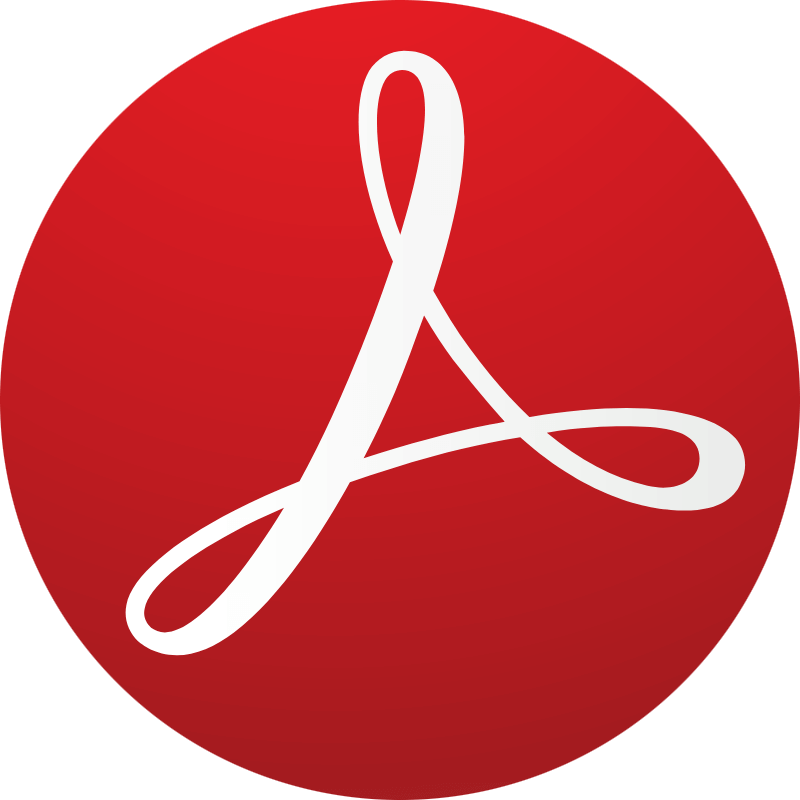
/Adobe-PDF-Reader-Logo-57a9893d3df78cf459cd1c49.jpg) Справятся ли веб-сайты?
Справятся ли веб-сайты?
Ваш комментарий будет первым